Les diagrammes et graphiques sont un excellent moyen de représenter vos données. Microsoft Excel 2010 propose presque tous les types de graphiques et facilite leur création, permettant ainsi une compréhension rapide de vos données sous forme graphique. Dans cet article, vous découvrirez la signification de chaque diagramme et graphique, ainsi que les fonctionnalités supplémentaires dont vous n'avez peut-être pas entendu parler.
Comment dessiner des graphiques dans Excel 2010
Tout d'abord, assurez-vous qu'il y a des données dans votre feuille Excel et que votre feuille Excel ne contient pas de cellules vides entre les différentes colonnes, puis cliquez sur le menu Insertion et choisissez le type de graphique que vous souhaitez dessiner.
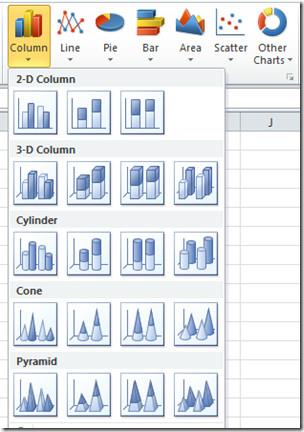
Les données de votre feuille Excel seront organisées sous forme de graphique.
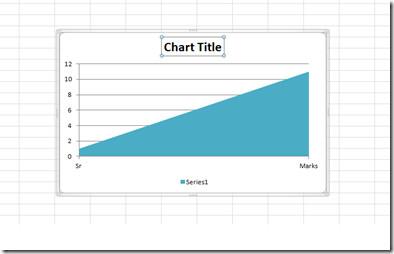
Une fois le graphique dessiné, il devient très facile de modifier les attributs, faites un clic droit sur le graphique et vous verrez les options permettant de modifier les types de graphiques, les données et autres formats.
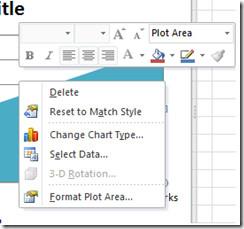
Types de graphiques et de diagrammes dans Excel 2010
Le type de graphique dépend des données à représenter. Les types les plus courants sont les histogrammes, les courbes, les secteurs, les barres, les aires, les nuages de points, les actions et les surfaces. Découvrons ces types de graphiques et les situations dans lesquelles ils sont utilisés.
Graphique à colonnes
Le graphique à colonnes est l'un des types de graphiques les plus couramment utilisés et est utilisé pour montrer les changements dans les données sur une période donnée ou pour illustrer les comparaisons entre les éléments.
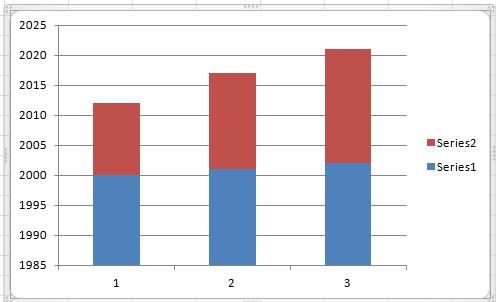
Graphiques linéaires
Les graphiques linéaires sont principalement utilisés pour suivre l'évolution des données au fil du temps. Le meilleur exemple de ce type de graphique est l'évolution hebdomadaire de la température.
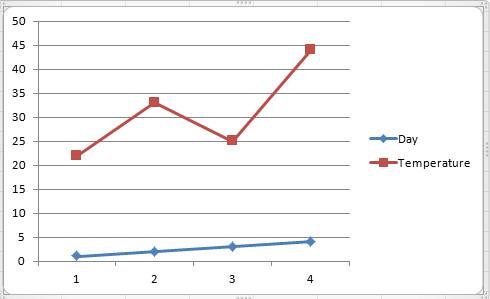
Graphique à secteurs
Le diagramme circulaire est très utile pour mettre en évidence un élément important des données. Il représente les données sous forme de camembert.
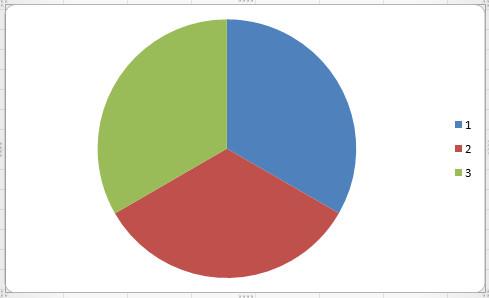 Graphique à barres
Graphique à barres
Un graphique à barres illustre les comparaisons entre les éléments individuels.
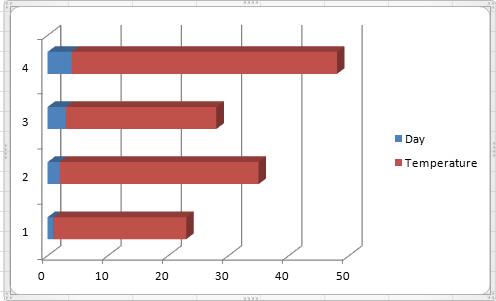
Graphique en aires
Un graphique en aires affiche l’ampleur du changement au fil du temps.
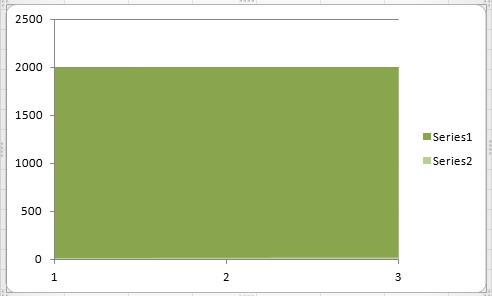
Graphiques de dispersion
Le graphique en nuage de points et le graphique linéaire sont presque similaires, mais le graphique en nuage de points est affiché avec une ligne griffonnée tandis que le graphique linéaire utilise des lignes connectées pour afficher les données.
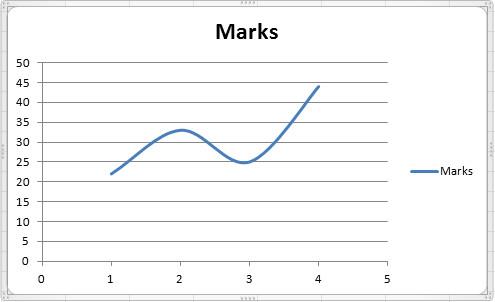
Cartes de surface
Un graphique de surface est utile si vous souhaitez déterminer la combinaison optimale entre deux ensembles de données.
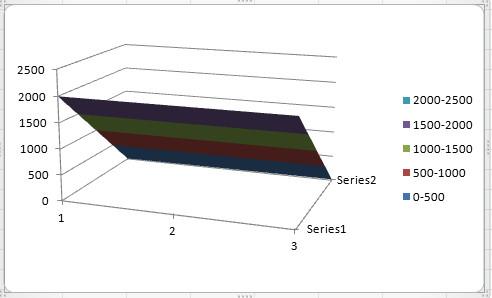
Zone de tracé du graphique
La zone couverte par un graphique spécifique est appelée zone de tracé. Par défaut, Excel dessine les graphiques selon la configuration par défaut, mais il est très facile de modifier la zone de tracé : faites un clic droit sur le graphique et choisissez l' option « Format de la zone de tracé » . Une boîte de dialogue s'affiche alors pour vous permettre de définir le style de remplissage, les bordures, les contours lumineux et adoucis, ainsi que les effets 3D du graphique.
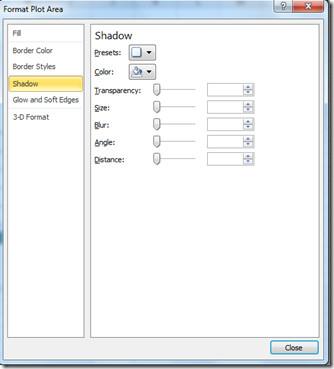
Graphiques et feuilles de graphiques intégrés
Vous pouvez créer un graphique sur sa propre feuille ou sur une feuille de calcul. Dans les deux cas, le graphique est lié aux données sources de la feuille de calcul, ce qui signifie qu'il est mis à jour lorsque vous modifiez les données de la feuille. Pour que le graphique s'adapte aux changements de valeurs de certaines cellules, faites un clic droit sur le graphique et choisissez l' option « Sélectionner les données » , puis sélectionnez et ajoutez les champs à inclure dans ce processus.
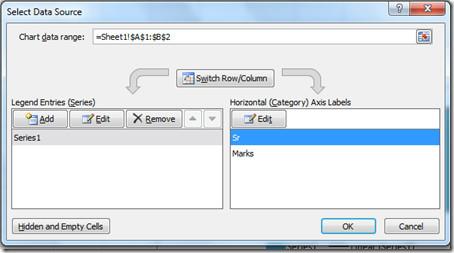
Apprécier!

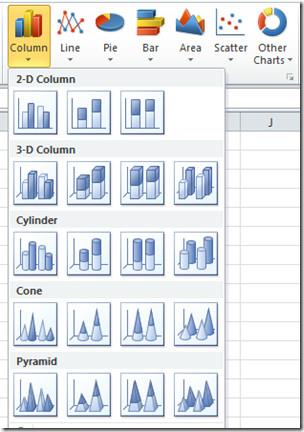
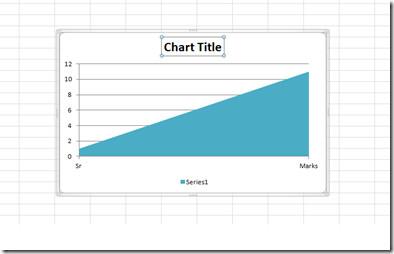
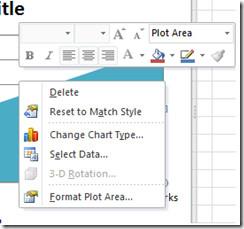
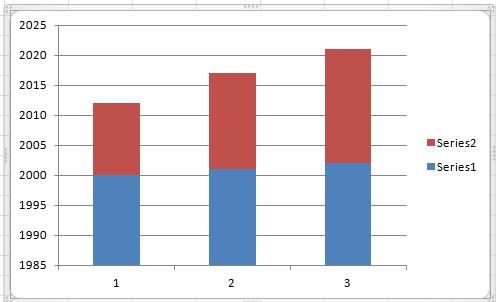
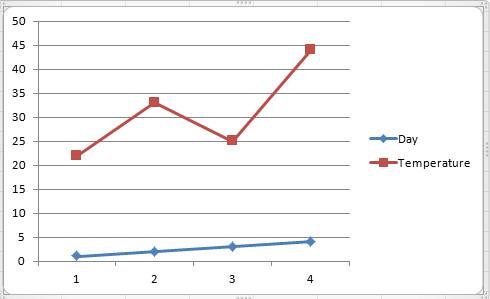
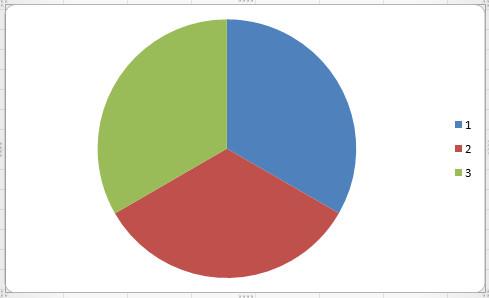 Graphique à barres
Graphique à barres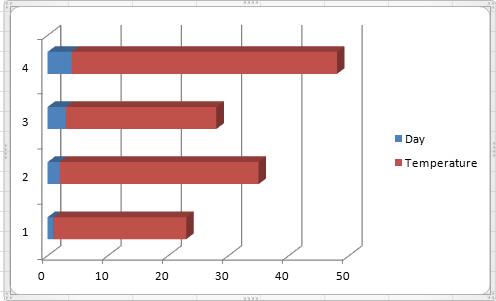
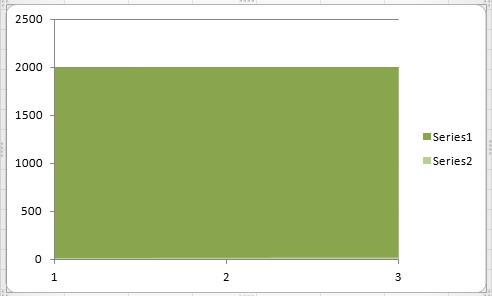
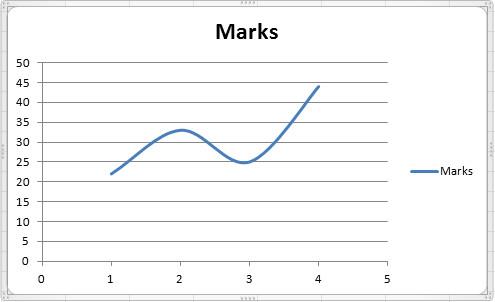
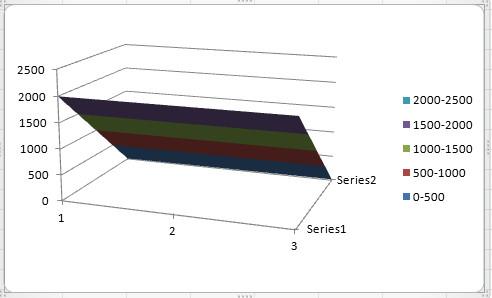
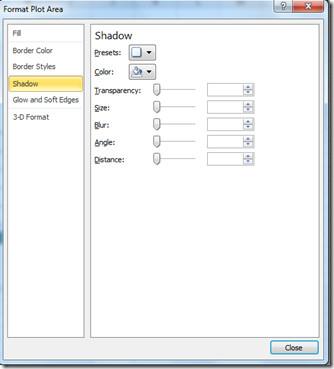
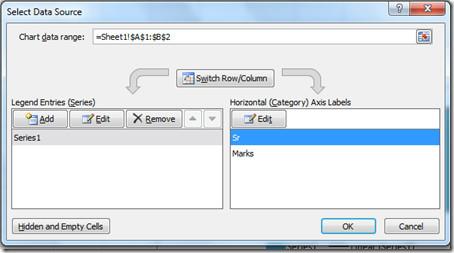




![Exporter/Importer les paramètres du ruban et de la barre doutils Accès rapide [Office 2010] Exporter/Importer les paramètres du ruban et de la barre doutils Accès rapide [Office 2010]](https://tips.webtech360.com/resources8/r252/image-8447-0829093801831.jpg)



